- ps怎么切图 06-28 09:10
- ps重复复制快捷键是什么意思 06-28 08:02
- PS结构样式怎样配置为平滑 06-27 17:33
- ps给透视盒子添加贴图效果 06-27 17:27
- ps蒙版工具怎么用 06-27 16:59
- PS路径如何导入C4D建模 06-27 16:16
- ps透视变形工具怎么用 06-27 16:10
- ps透视裁剪工具怎么用 06-27 16:08
ps2021文字透明度怎么修改呢?很多小伙伴对于软件如何修改,还不是很了解。这里为大家带来关于修改文字透明度的详细步骤分享,一起来看看吧!

1.首先,打开ps2021,点击文字工具输入英文字母
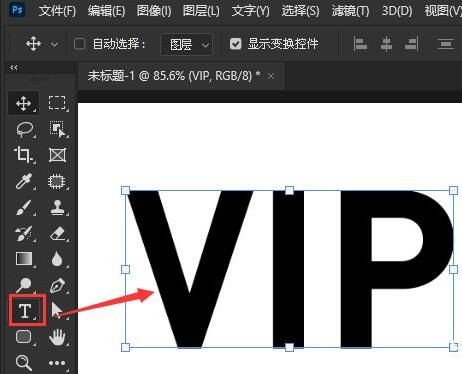
2.然后,鼠标双击打开图层的样式设置窗口
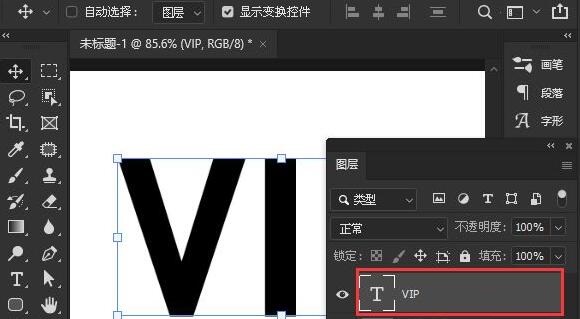
3.接着,在混合选项设置中,将填充不透明度设置为0
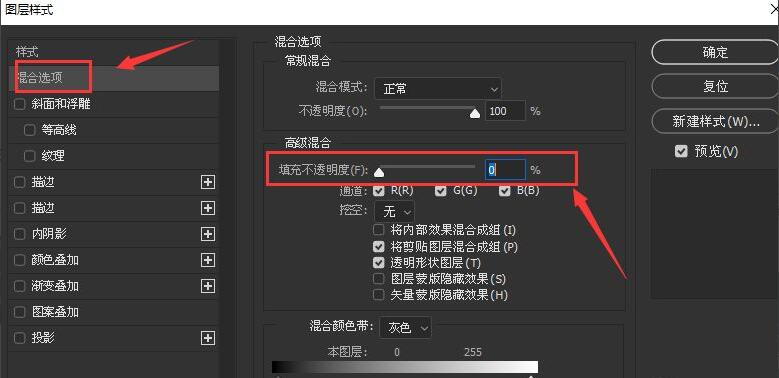
4.最后,为文字添加大小为8像素的金色渐变描边,并点击确定保存即可
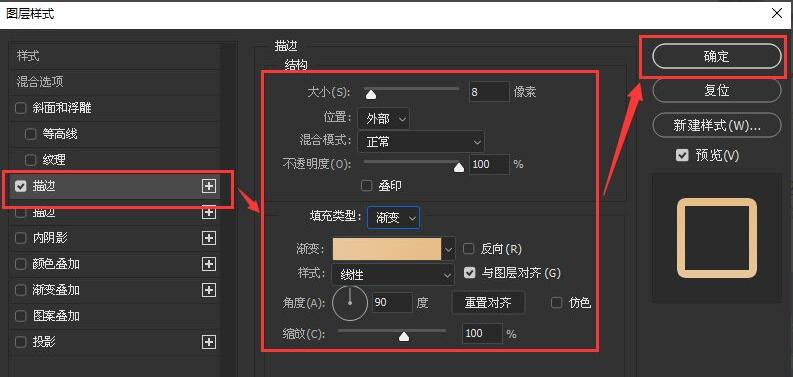
124.48MB / 2025-09-30
1.05MB / 2025-09-30
23.47MB / 2025-09-30
59.91MB / 2025-09-30
112KB / 2025-09-30
8.57MB / 2025-09-30
24.51MB
2025-09-30
18.92MB
2025-09-30
80.15MB
2025-09-30
26.64MB
2025-09-30
124.48MB
2025-09-30
18.56MB
2025-09-30
84.55MB / 2025-09-30
248.80MB / 2025-07-09
2.79MB / 2025-08-22
63.90MB / 2025-07-08
1.90MB / 2025-09-07
210.99MB / 2025-06-09
374.16MB / 2025-01-24
京ICP备14006952号-1 京B2-20201630 京网文(2019)3652-335号 沪公网安备 31011202006753号违法和不良信息举报/未成年人举报:legal@3dmgame.com
CopyRight©2003-2018 违法和不良信息举报(021-54473036) All Right Reserved

















